Настройка статического IP-адреса для Linux: проще, чем вы думаете
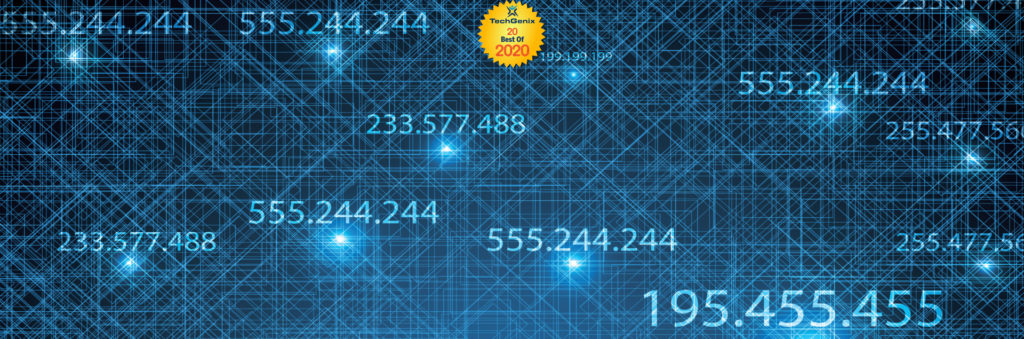
Статический IP-адрес, как следует из названия, — это IP-адрес, который не меняется. Он также известен как фиксированный IP-адрес. Наличие статического IP-адреса может иметь решающее значение по нескольким причинам, таким как настройка домашнего файлового сервера, переадресация портов, совместное использование принтера или любого другого устройства, подключенного к сети по сети. Статический IP-адрес также можно использовать для удаленного доступа к ПК, что помогает избежать конфликтов IP-адресов в офисной среде. IP-адреса в системах Linux обычно назначаются автоматически серверами протокола динамической конфигурации хоста (DHCP). Но эти назначенные IP-адреса являются динамическими, то есть они могут меняться каждый раз, когда вы перезагружаете систему Linux или когда сервер переназначает IP-адреса. По целому ряду причин, упомянутых выше, наличие статического IP-адреса может быть полезным. Настройка статического IP-адреса для Windows и macOS довольно проста и часто может быть легко настроена несколькими способами. Однако настройка статического IP-адреса в среде Linux может оказаться сложной задачей.
Процесс настройки статического IP-адреса в разных системах Linux немного отличается, но, тем не менее, очень прост. Вот пошаговое руководство по настройке статического IP-адреса в системе Linux.
Настройка статического IP-адреса для Red Hat Enterprise Linux, CentOS, Scientific Linux и Fedora
В Red Hat Enterprise Linux (RHEL), Fedora и других его клонах, включая Scientific Linux и CentOS, конфигурация для установки статического IP-адреса будет храниться в конфигурации сетевой карты (NIC). Сетевую карту можно найти в каталоге /etc/sysconfig/network-scripts/.
Прежде чем мы продолжим, важно знать, что все команды, которые мы будем использовать, требуют root-доступа. Вы можете либо войти в систему как пользователь root и продолжить процесс, либо добавить «sudo» перед каждой командой.
Чтобы внести изменения в конфигурацию сетевой карты, нам нужно знать имя сетевой карты. Чтобы получить имя сетевой карты, вы можете использовать любую из следующих команд:
$ip addr or $ip link show
Если ваше устройство подключено через проводную сеть, найдите имя сетевой карты, начинающееся с буквы «е». Если вы подключены через беспроводную сеть, такую как WiFi, то имя сетевой карты обычно начинается с буквы «w».
Теперь, когда у вас есть имя сетевой карты, нам нужно открыть ее конфигурацию, чтобы настроить статический IP-адрес. Вы можете редактировать этот файл конфигурации либо в редакторе командной строки, используя обычный текстовый редактор vi, либо сделать это графически, используя некоторые пакеты сетевых утилит, такие как NetworkManager TUI (nmtui).
Чтобы отредактировать конфигурацию, используйте эту команду:
$ vi /etc/sysconfig/network-scripts/ifcfg-eth0
Примечание. Здесь eth0 — имя сетевой карты, и оно может быть разным для разных компьютеров.
Добавьте или измените конфигурацию ниже:
- BOOTPROTO=статический
- IP-АДРЕС=192.168.0.1
- СЕТЕВАЯ МАСКА=255.255.255.0
- ШЛЮЗ=192.168.0.1
- DNS1=8.8.8.8
- DNS2=8.8.4.4
Затем нажмите «Esc», чтобы выйти из режима вставки, и введите : wq, чтобы сохранить файл и выйти из редактора. После внесения изменений перезапустите сеть либо перезагрузив систему, либо просто используя эту команду:
$ systemctl restart network
Теперь система настроена на статический IP-адрес. Если вы хотите вернуться к динамическому IP-адресу, вы можете сделать это, просто установив «BOOTPROTO=dhcp» и удалив строки, которые вы добавили выше.
Настройка систем Ubuntu/Debian
Точно так же, как метод, который мы показали вам выше, настройка статического IP-адреса в системах Debian или Ubuntu также требует небольших изменений конфигурации сетевой карты.
В системах Linux на основе Debian конфигурация сетевой карты хранится в каталоге /etc/network/. Чтобы отредактировать его, вы можете использовать любой редактор или использовать эту команду:
$ sudo nano /etc/network/interfaces
Теперь измените или обновите конфигурацию на:
- авто eth0
- iface eth0 инет статический
- адрес 192.168.1.1
- сетевая маска 255.255.255.0
- шлюз 192.168.0.1
- DNS-серверы имен 4.4.4.4
Затем сохраните и закройте файл и перезапустите систему, чтобы изменения вступили в силу.
Хотя процесс настройки статического IP-адреса немного различается для каждого дистрибутива Linux, основная концепция изменения определенных параметров в конфигурации сети остается неизменной. Пользователи могут легко вернуться к динамическому IP-адресу, вернув настройки по умолчанию.